Linux(CentOS7)で、ASP.NET Coreアプリのビルド自動化(2)
前回の続きです。必要なツール類を、概ねインストールできました。
今回は、ツールの初期設定から連携動作確認まで持っていきます。
Gitを入れてなかった
GitBucketでGitを受け付けるサーバは入ったのですが、コマンドラインツールのgitを入れるのを忘れてました。
Jenkinsが使うので、入れときます。
[root@centos7 ~]# yum -y install git 読み込んだプラグイン:fastestmirror Loading mirror speeds from cached hostfile --- 中略 --- rsync.x86_64 0:3.0.9-17.el7 完了しました!
CentOS7側の hosts を編集
今のところCentOS7は検証環境なので、DNSによる名前解決ができません。
前回の開発用Windows機と同様に、/etc/hostsにドメイン名を書き込んでおきます。
127.0.0.1 localhost localhost.localdomain localhost4 localhost4.localdomain4 ::1 localhost localhost.localdomain localhost6 localhost6.localdomain6 # --- 下記行を追記 --- 127.0.0.1 dotnet.centos7.local git.centos7.local jenkins.centos7.local
名前解決、出来てますかね?
[root@centos7 ~]# ping dotnet.centos7.local PING dotnet.centos7.local (127.0.0.1) 56(84) bytes of data. 64 bytes from localhost (127.0.0.1): icmp_seq=1 ttl=64 time=0.019 ms 64 bytes from localhost (127.0.0.1): icmp_seq=2 ttl=64 time=0.055 ms ^C --- dotnet.centos7.local ping statistics --- 2 packets transmitted, 2 received, 0% packet loss, time 1000ms rtt min/avg/max/mdev = 0.019/0.037/0.055/0.018 ms [root@centos7 ~]# ping git.centos7.local PING dotnet.centos7.local (127.0.0.1) 56(84) bytes of data. 64 bytes from localhost (127.0.0.1): icmp_seq=1 ttl=64 time=0.019 ms 64 bytes from localhost (127.0.0.1): icmp_seq=2 ttl=64 time=0.055 ms ^C --- dotnet.centos7.local ping statistics --- 2 packets transmitted, 2 received, 0% packet loss, time 999ms rtt min/avg/max/mdev = 0.019/0.037/0.055/0.018 ms [root@centos7 ~]# ping jenkins.centos7.local PING dotnet.centos7.local (127.0.0.1) 56(84) bytes of data. 64 bytes from localhost (127.0.0.1): icmp_seq=1 ttl=64 time=0.021 ms ^C --- dotnet.centos7.local ping statistics --- 1 packets transmitted, 1 received, 0% packet loss, time 0ms rtt min/avg/max/mdev = 0.021/0.021/0.021/0.000 ms [root@centos7 ~]# ping localhost PING localhost (127.0.0.1) 56(84) bytes of data. 64 bytes from localhost (127.0.0.1): icmp_seq=1 ttl=64 time=0.021 ms ^C --- localhost ping statistics --- 1 packets transmitted, 1 received, 0% packet loss, time 0ms rtt min/avg/max/mdev = 0.021/0.021/0.021/0.000 ms
大丈夫ですね。
GitBucketのセットアップ
GitBucketに、ASP.NET Coreアプリ用のリポジトリを作っておきます。
git.centos7.localにアクセスして、ログインします。
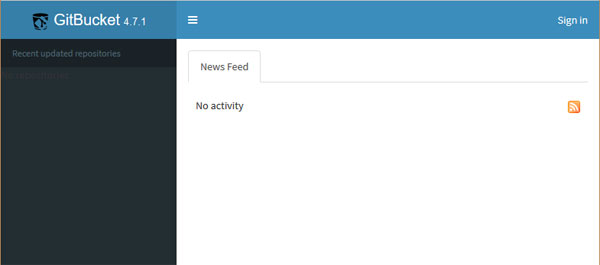
まずは初期ユーザー root でログイン。
初期状態のパスワードは root です。
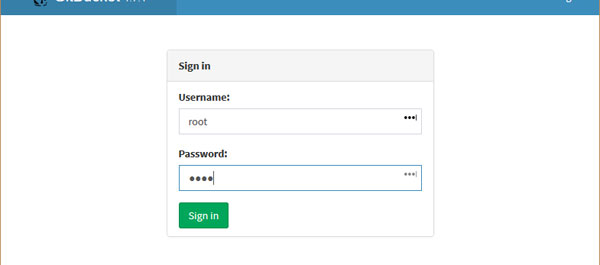
このあと、
などなどをやりました。
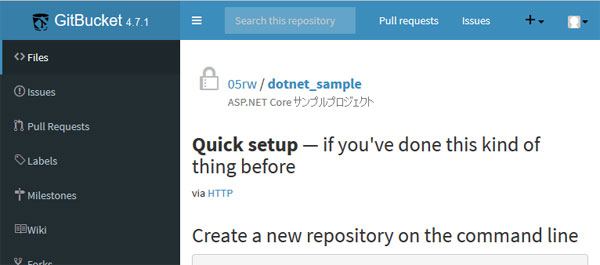
開発用Windows機上の ASP.NET Coreプロジェクトファイル一式を、Gitリポジトリに追加します。
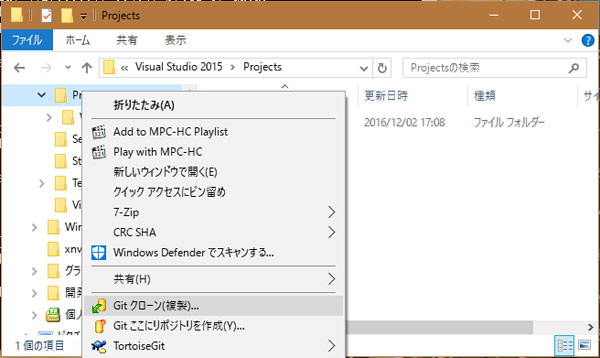
GitBucket上でも、追加されたファイルが確認できますね。
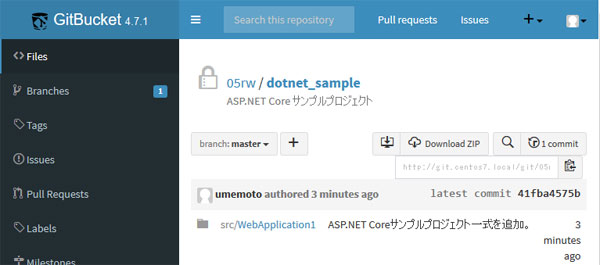
Jenkinsのセットアップ
次はJenkins。
インストール手順は、ほぼこちらにあるとおりをなぞります。
jenkins.centos7.localにアクセスします。
初回アクセス時には、アンロック用文字列を入力が必要です。
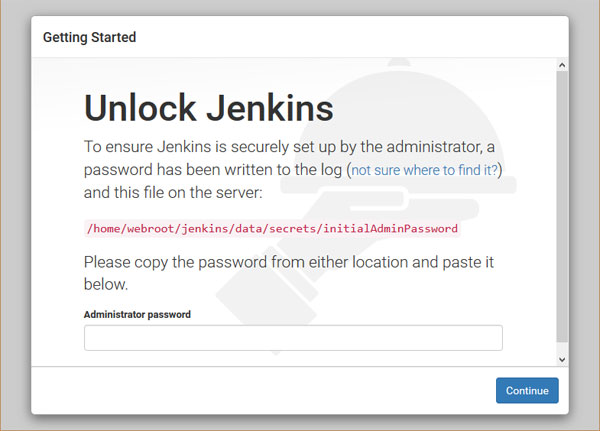
画面の赤字のパスにあるファイルを開いて、文字列をコピペします。
[root@centos7 ~]# cat /home/webroot/jenkins/data/secrets/initialAdminPassword --- アンロック用文字列が、記号なし小文字のみの英数で表示されます ---
次はプラグインのインストール内容を選びます。
お勧め一式を入れてくれるそうなので、左側の青いボタンを選びます。
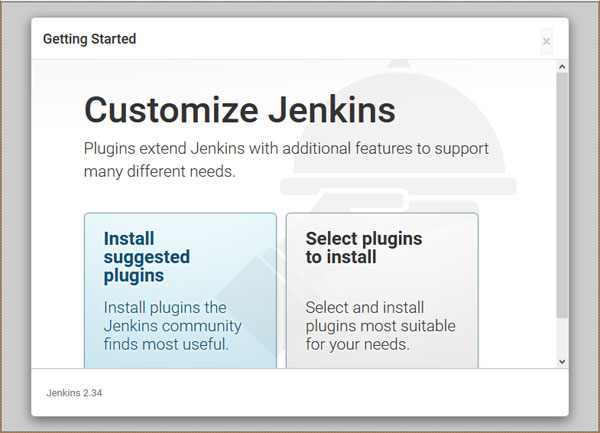
プラグインのインストール進捗が全て終わると、管理者ユーザー設定になります。
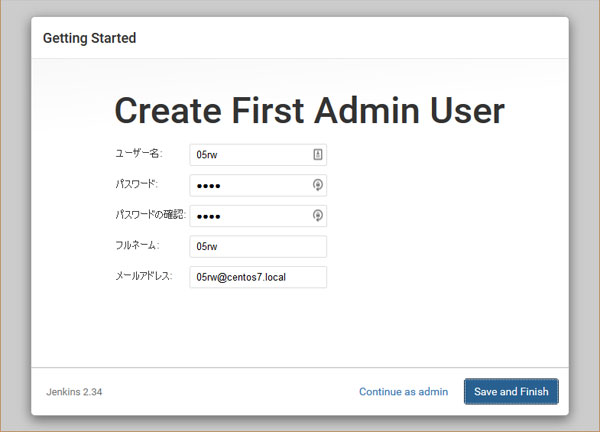
初期設定が完了すると、ダッシュボードが表示されます。
GitBucket連携用プラグインをインストールするため、「Jenkinsの管理」へ。
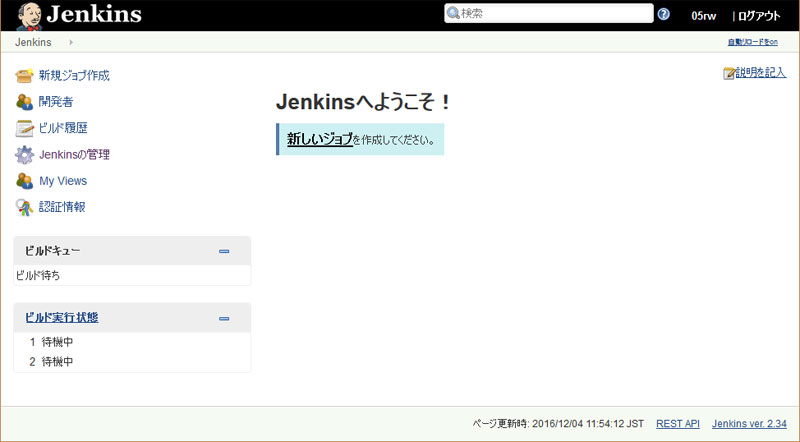
リバースプロキシの警告が出ちゃってるんですが、どうにも直りませんでした。
ぐぐっても、JenkinsURLのポート指定解除くらいしか出てこない...?
放っといて、「プラグインの管理」に行きます。
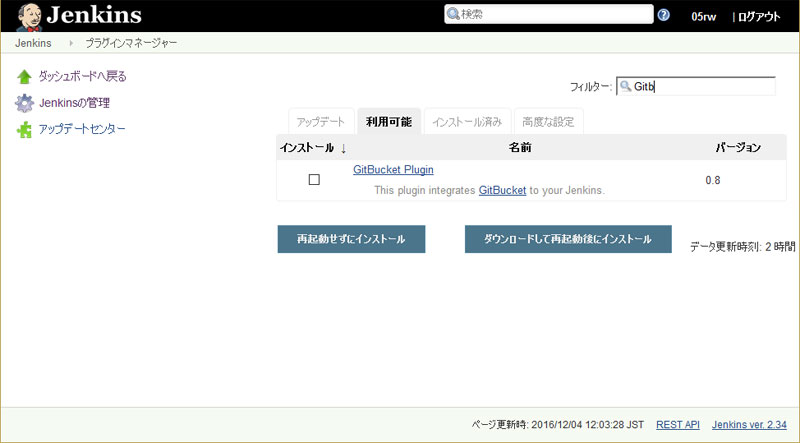
利用可能タブを開いて、フィルターに"Gitb"と入力すると。
出てきましたね、「GitBucket Plugin」
チェックを入れて「再起動せずにインストール」を選びます。
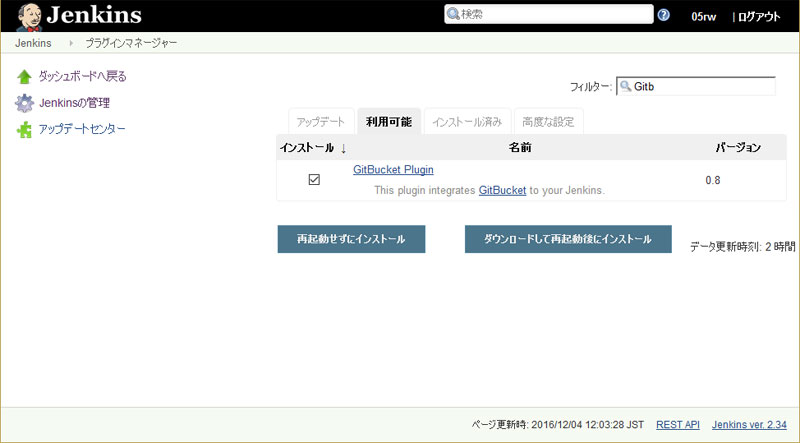
成功したようですね。
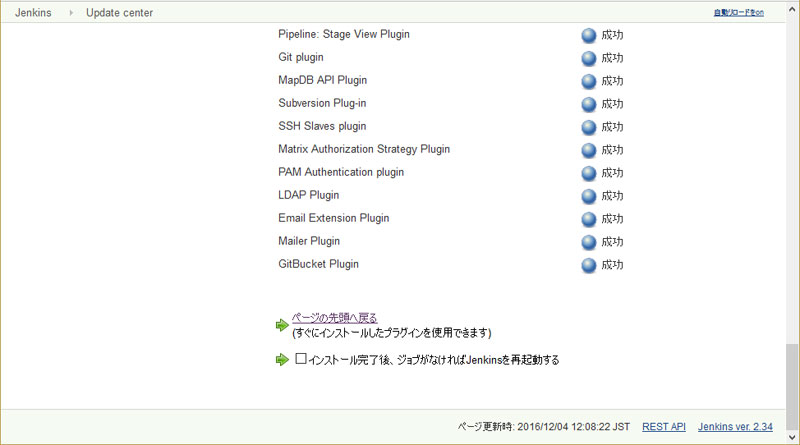
参考:
JenkinsとGitBucketを連携し、pushされたら自動的にソースを取得する(GitBucket Plugin)
Jenkinsにジョブを追加する
やることが無くてひまぷーなJenkinsさんに、早速お仕事を教えてあげましょう。
ふふっ、世の中は厳しいんだぜ。
改めてダッシュボードに戻り、「新規ジョブ作成」を選びます。
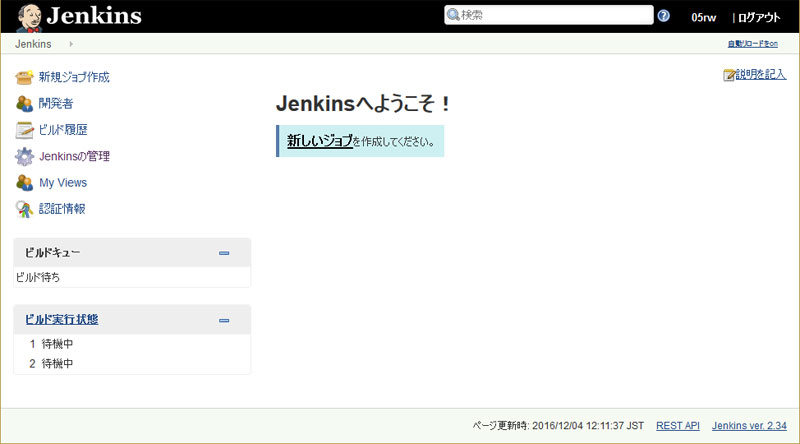
ジョブ名称を入力して、「フリースタイル・プロジェクトのビルド」を選びます。
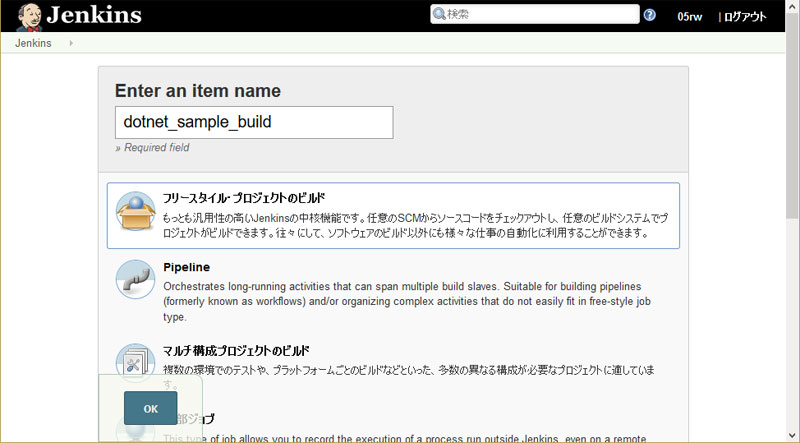
ジョブの詳細設定を入力する画面になりました。
「GitBucket」セクションで、上で作ったリポジトリのトップURL http://git.centos7.local/05rw/dotnet_sampleを入力します。
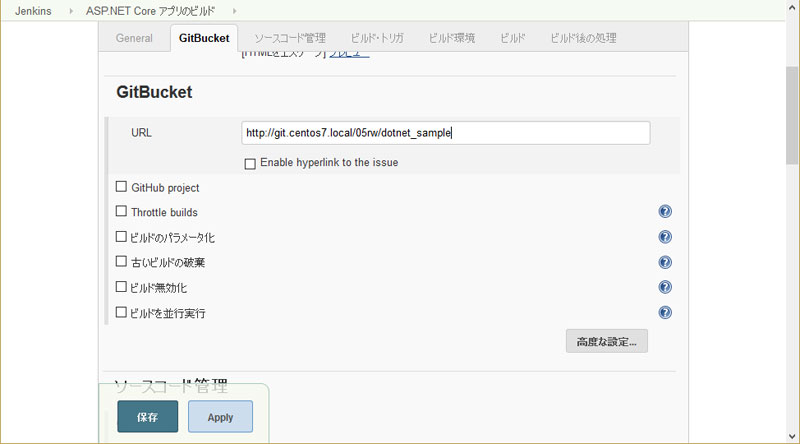
「ソースコード管理」セクションで、同リポジトリのクローン用URL http://git.centos7.local/git/05rw/dotnet_sample.git を入力します。
エラー表示が出ます。「Authentication failed」とのこと。
認証情報も追加しましょう。
Credentials項目の「追加」メニューを押し、Jenkins を選びます。
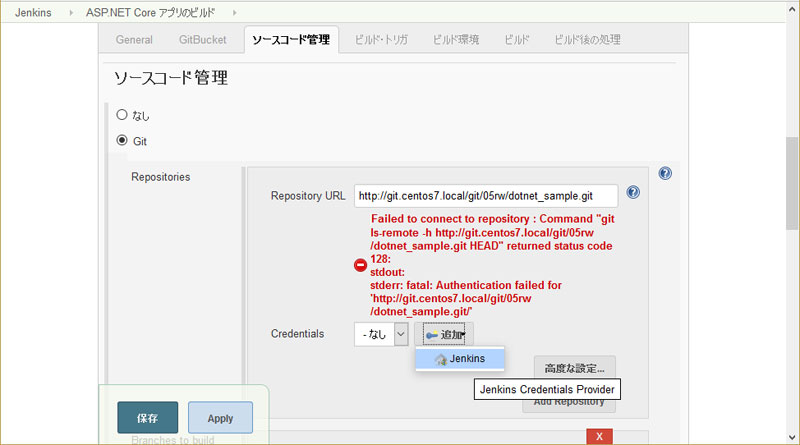
設定項目が沢山並んでますが、ユーザー名とパスワードだけ入力します。
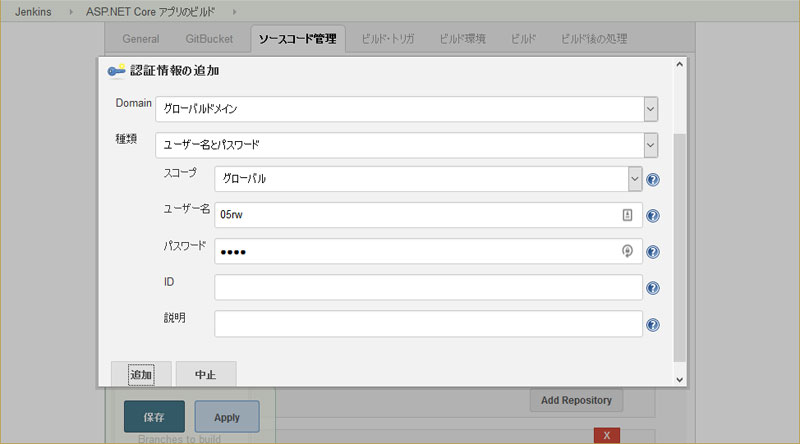
あれー?エラー消えてない?
追加した Credentials は、自動で選択してくれないようですね。

「ビルド・トリガ」セクションで、「Build when a change is pushed ot GitBucket」にチェックを入れます。
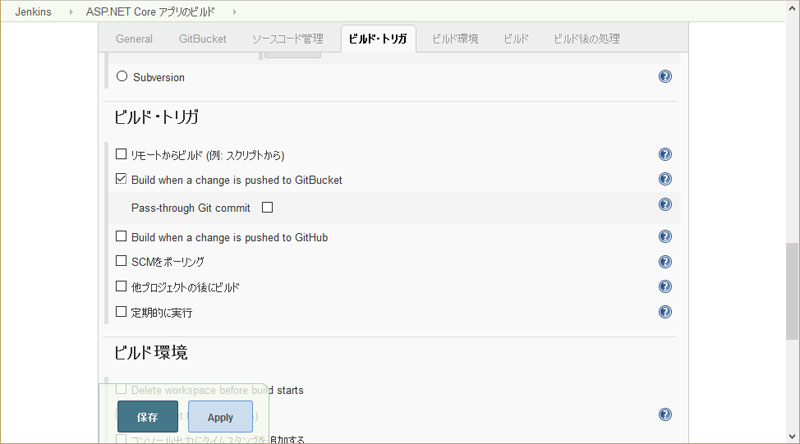
「ビルド」セクションで、「ビルド手順の追加」メニューから「シェルの実行」を選びます。
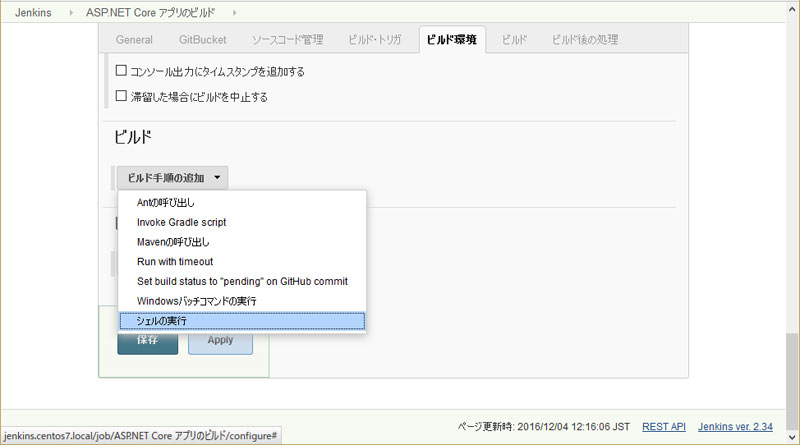
シェルスクリプトを入力します。
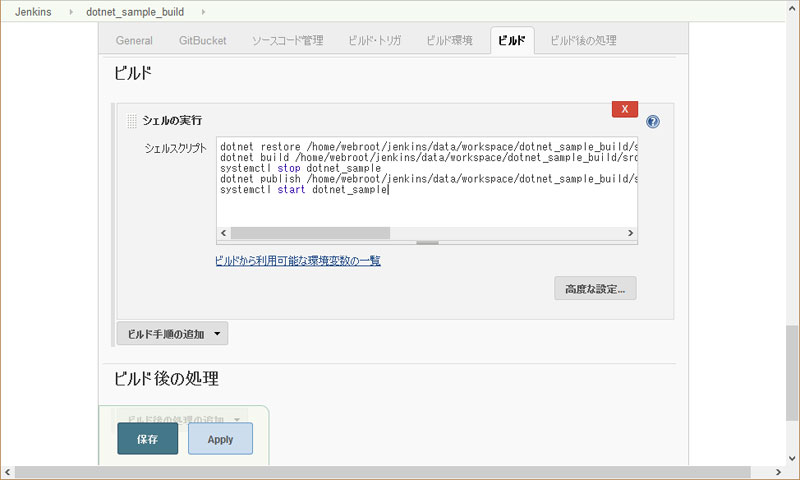
dotnetコマンドrestore, build, publishのリファレンスを参考に、スクリプトを書きます。
build, publishには記述がありませんが、restoreと同様に第一引数にプロジェクトパスをセットできるようです。
Jenkinsはジョブを実行すると、[Jenkinsデータフォルダ]/[ジョブ名]/の下に、Gitリポジトリのファイル一式を展開します。
スクリプトで指定するパスは、そのあたりを念頭に置いて書きます。
dotnet restore /home/webroot/jenkins/data/workspace/dotnet_sample_build/src/WebApplication1/ dotnet build /home/webroot/jenkins/data/workspace/dotnet_sample_build/src/WebApplication1/ systemctl stop dotnet_sample dotnet publish /home/webroot/jenkins/data/workspace/dotnet_sample_build/src/WebApplication1/ --configuration Release --output /home/webroot/dotnet_sample/bin systemctl start dotnet_sample
やれやれ、やっとジョブ情報を入力しおわりました。
保存して戻ります。
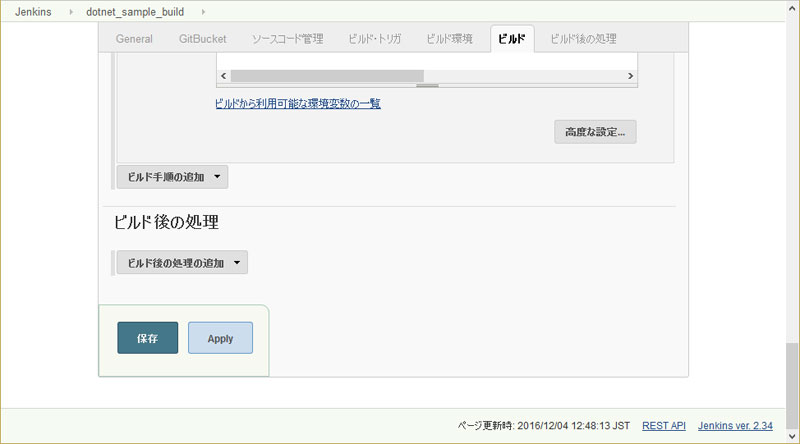
ジョブが出来ましたね!
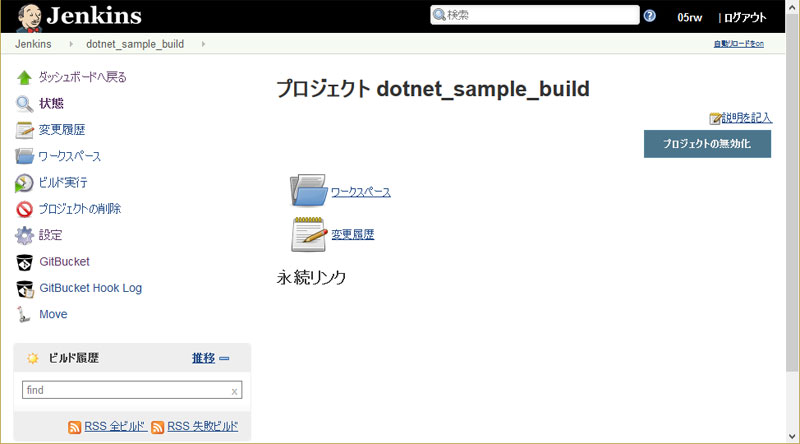
「ビルド実行」を試してみます。
左下のビルド履歴に進捗が表示され、しばらく待つと履歴行が増えていますね。
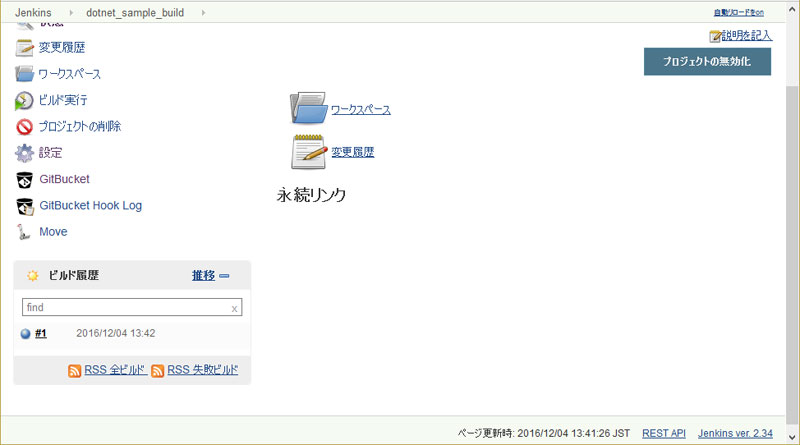
記念すべき初回ビルド#1の詳細内容は、ビルド履歴行の左端の〇をクリックすると出てきます。
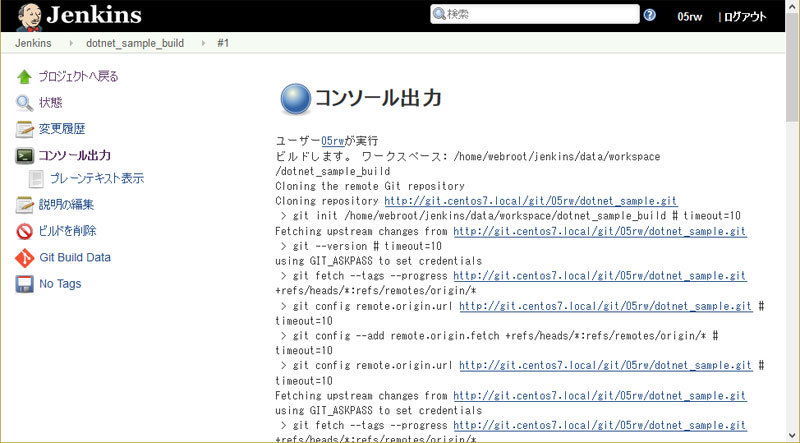
ユーザー05rwが実行
ビルドします。 ワークスペース: /home/webroot/jenkins/data/workspace/dotnet_sample_build
> git rev-parse --is-inside-work-tree # timeout=10
Fetching changes from the remote Git repository
> git config remote.origin.url http://git.centos7.local/git/05rw/dotnet_sample.git # timeout=10
Fetching upstream changes from http://git.centos7.local/git/05rw/dotnet_sample.git
> git --version # timeout=10
using GIT_ASKPASS to set credentials
> git fetch --tags --progress http://git.centos7.local/git/05rw/dotnet_sample.git +refs/heads/*:refs/remotes/origin/*
> git rev-parse refs/remotes/origin/master^{commit} # timeout=10
> git rev-parse refs/remotes/origin/origin/master^{commit} # timeout=10
Checking out Revision c303273cfc10f328edfb4ab4d97cc965b949592c (refs/remotes/origin/master)
> git config core.sparsecheckout # timeout=10
> git checkout -f c303273cfc10f328edfb4ab4d97cc965b949592c
> git rev-list c303273cfc10f328edfb4ab4d97cc965b949592c # timeout=10
[dotnet_sample_build] $ /bin/sh -xe /tmp/hudson9163061906313740256.sh
+ dotnet restore /home/webroot/jenkins/data/workspace/dotnet_sample_build/src/WebApplication1/
log : Restoring packages for /home/webroot/jenkins/data/workspace/dotnet_sample_build/src/WebApplication1/project.json...
log : Restoring packages for tool 'BundlerMinifier.Core' in /home/webroot/jenkins/data/workspace/dotnet_sample_build/src/WebApplication1/project.json...
log : Restoring packages for tool 'Microsoft.AspNetCore.Razor.Tools' in /home/webroot/jenkins/data/workspace/dotnet_sample_build/src/WebApplication1/project.json...
log : Restoring packages for tool 'Microsoft.AspNetCore.Server.IISIntegration.Tools' in /home/webroot/jenkins/data/workspace/dotnet_sample_build/src/WebApplication1/project.json...
log : Writing lock file to disk. Path: /home/webroot/jenkins/data/workspace/dotnet_sample_build/src/WebApplication1/project.lock.json
log : /home/webroot/jenkins/data/workspace/dotnet_sample_build/src/WebApplication1/project.json
log : Restore completed in 9050ms.
+ dotnet build /home/webroot/jenkins/data/workspace/dotnet_sample_build/src/WebApplication1/
Project WebApplication1 (.NETCoreApp,Version=v1.0) will be compiled because expected outputs are missing
Compiling WebApplication1 for .NETCoreApp,Version=v1.0
Compilation succeeded.
0 Warning(s)
0 Error(s)
Time elapsed 00:00:02.1568893
+ systemctl stop dotnet_sample
+ dotnet publish /home/webroot/jenkins/data/workspace/dotnet_sample_build/src/WebApplication1/ --configuration Release --output /home/webroot/dotnet_sample/bin
Publishing WebApplication1 for .NETCoreApp,Version=v1.0
bower ESUDO Cannot be run with sudo
Additional error details:
Since bower is a user command, there is no need to execute it with superuser permissions.
If you're having permission errors when using bower without sudo, please spend a few minutes learning more about how your system should work and make any necessary repairs.
http://www.joyent.com/blog/installing-node-and-npm
https://gist.github.com/isaacs/579814
You can however run a command with sudo using --allow-root option
Bundling with configuration from /home/webroot/jenkins/data/workspace/dotnet_sample_build/src/WebApplication1/bundleconfig.json
Processing wwwroot/css/site.min.css
Bundled
Minified
Processing wwwroot/js/site.min.js
Bundled
Project WebApplication1 (.NETCoreApp,Version=v1.0) will be compiled because expected outputs are missing
Compiling WebApplication1 for .NETCoreApp,Version=v1.0
Compilation succeeded.
0 Warning(s)
0 Error(s)
Time elapsed 00:00:02.0746785
Configuring the following project for use with IIS: '/home/webroot/dotnet_sample/bin'
Updating web.config at '/home/webroot/dotnet_sample/bin/web.config'
Configuring project completed successfully
publish: Published to /home/webroot/dotnet_sample/bin
Published 1/1 projects successfully
+ systemctl start dotnet_sample
Finished: SUCCESS
参考:
dotnet-restore
dotnet-build
dotnet-publish
GitBucketがJenkinsをキックするように
Jenkinsの手動ビルドはできたんですが、まだです。
WebHookを利用して、GitBucketからJenkinsに通知を送るようにしないと、やはりJenkinsさんはひまぷーなままです。
Jenkinsが受け取るWebHookURLは、ジョブ設定→ビルド・トリガのヘルプメッセージに書いてあります。
http://your.jenkins.host/jenkins/gitbucket-webhook/とな。
URLの中の/jenkins/はデフォルトのプレフィクスなので、ウチでは使いません。
設定するURLは、http://jenkins.centos7.local/gitbucket-webhook/ となりますね。
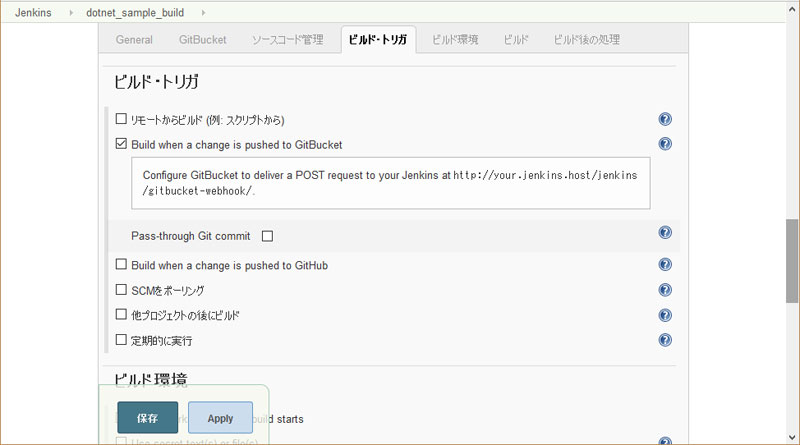
GitBucketに戻ります。
左ペインのdotnet_sampleリポジトリを開きます。
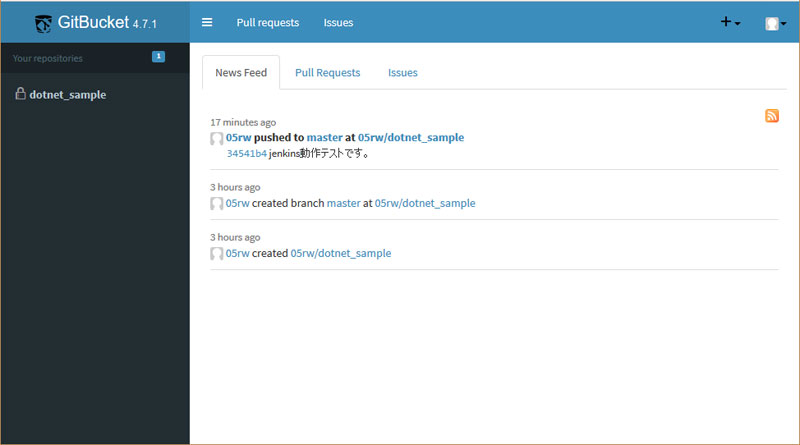
リポジトリ詳細画面の左ペインから、Settinsgを開きます。
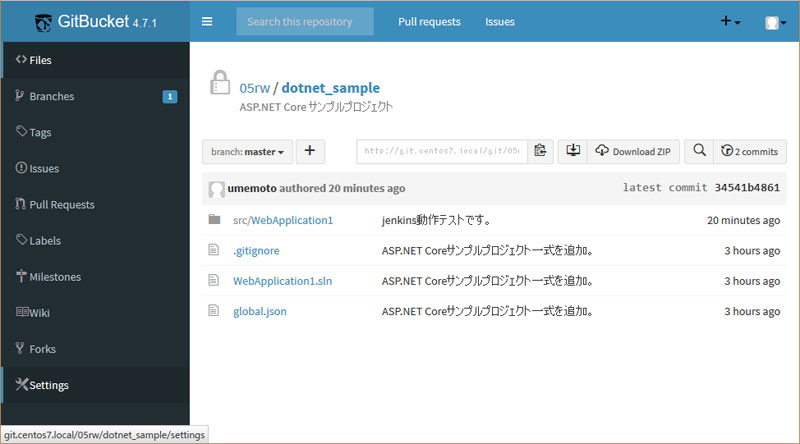
右ペインがリポジトリ設定に切り替わるので、Service Hooksタブを開いて「Add Webhook」を押します。
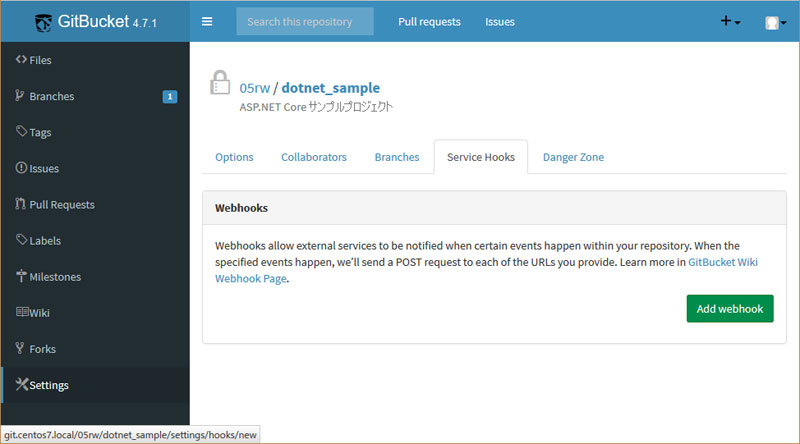
WebHook編集画面が出てきます。
PayloadURLへ、先ほどのJenkins側WebHookURLを入力します。
その他はデフォルトですね。
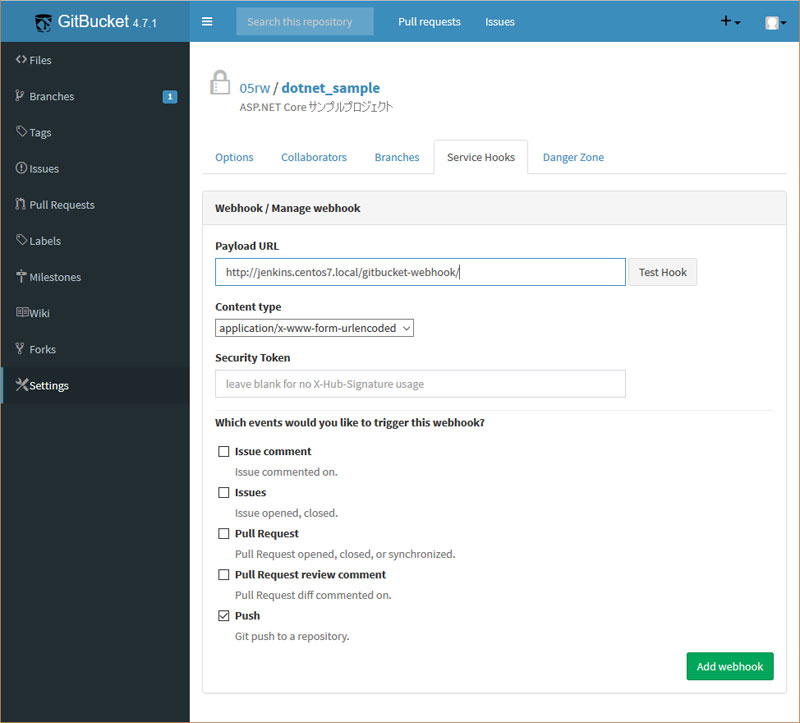
「Add Webhook」ボタンを押すと、WebHookが作られました。
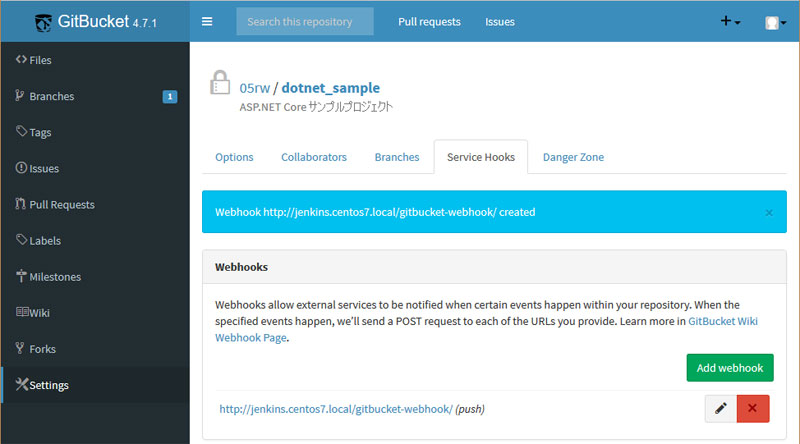
自動化されたか、試してみる
さて、Jenkinsさんがキチンと労働しているか、確かめてみましょう!
現状のdotnet.centos7.localの表示は、こんな感じ。
Visual Studioが作ったテンプレートそのままです。
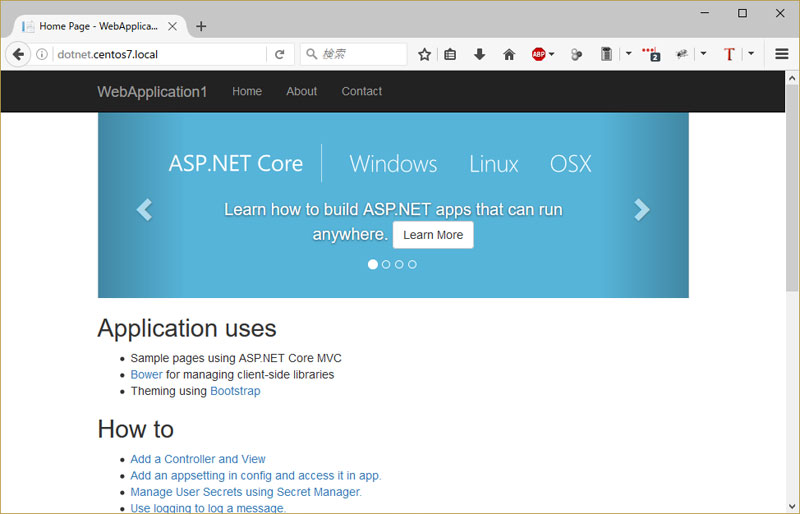
開発用Windows機の方で、このプロジェクトを開いて編集してみましょう。
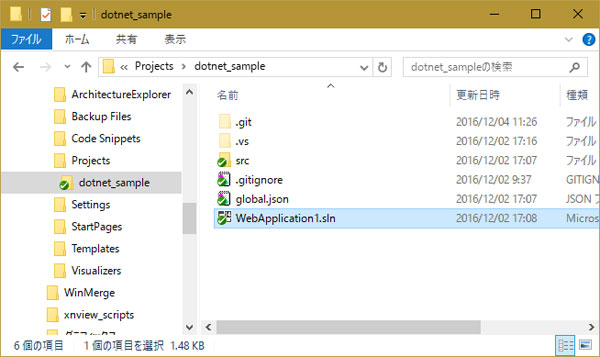
Visual Studio 2015 Update3 で、プロジェクトのViews/Shared/_Layout.cshtmlを開きます。
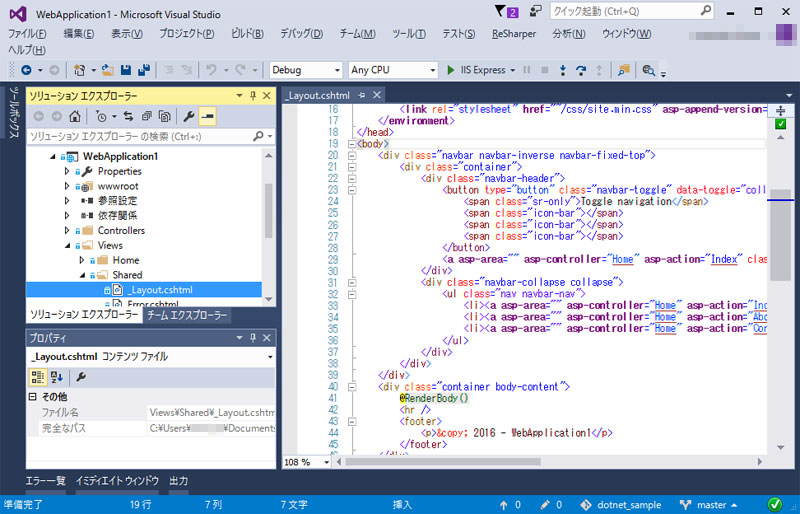
<body>直下に、<div>を差し込んでみました。
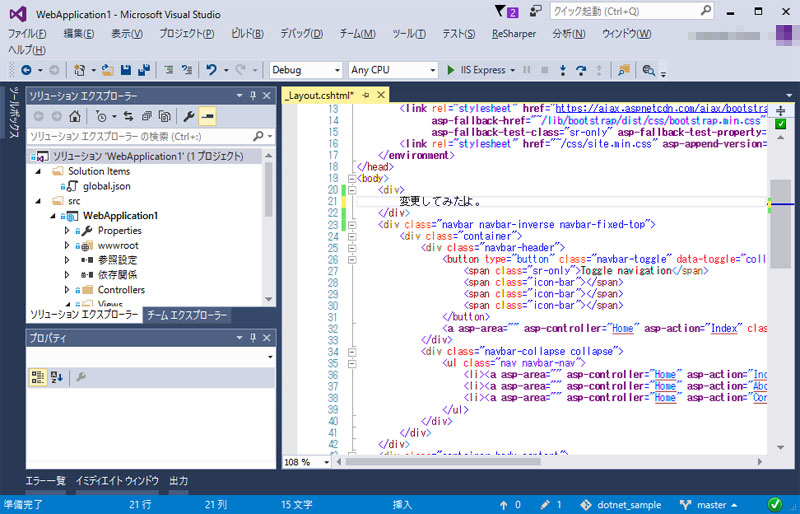
保存してコミット&プッシュします。
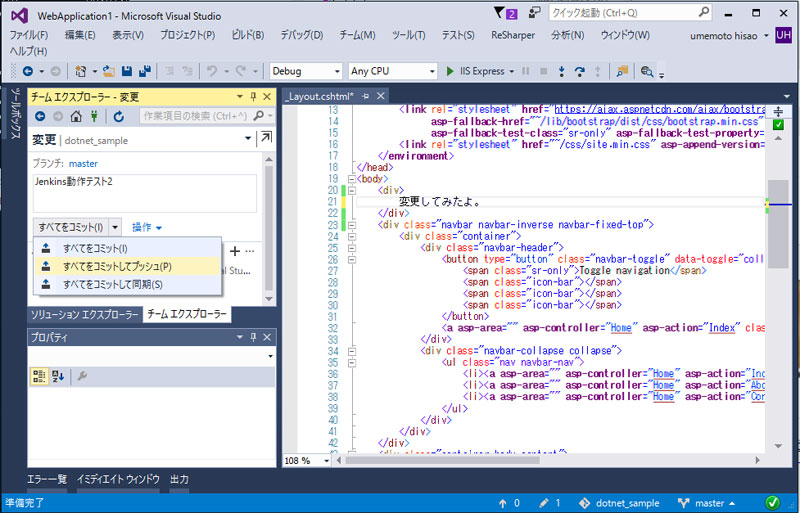
おや、Jenkinsさんに反応が。
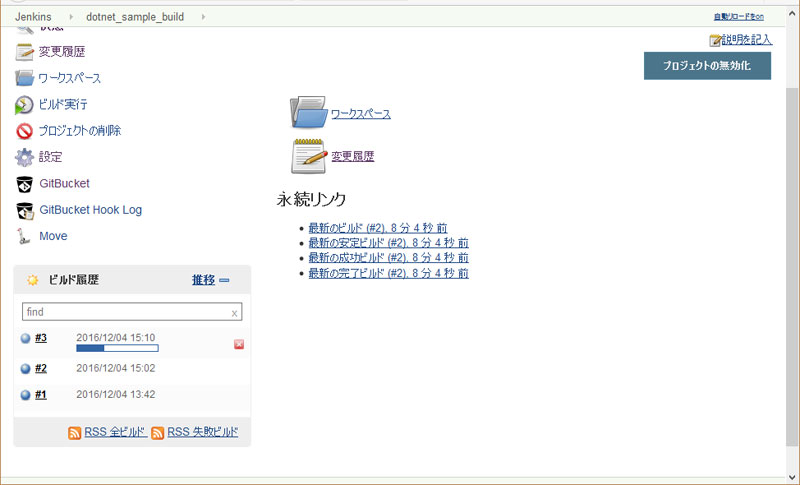
ブラウザから、ASP.NET Coreアプリを見てみます。
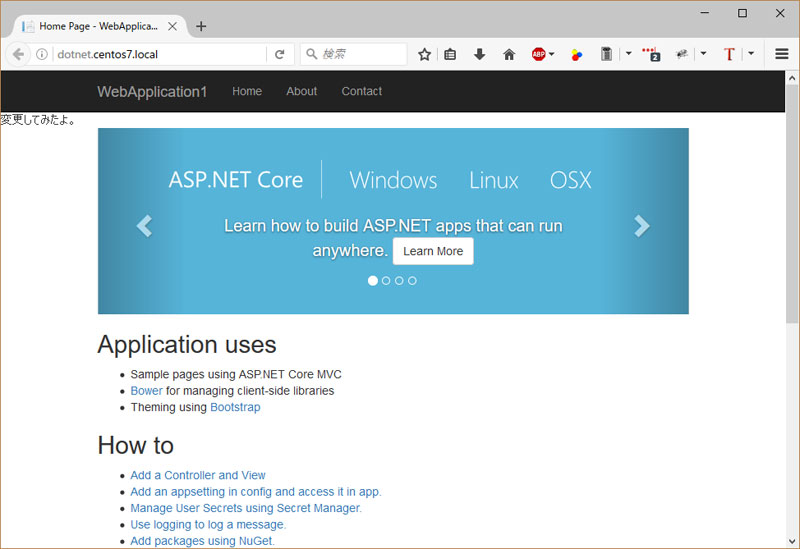
なんかテキストが、割り込んでますね!!!
長かったですが、これでやっと!
WindowsのVisual Studioを操作するだけで、Linux上のASP.NET Coreアプリが更新されるようになりました。
お手軽に、なったぞー!!
今回分のソースコードはこちら。
Jenkinsによる自動ビルド確認のため、ViewのHTMLを書き換えています。
github.com